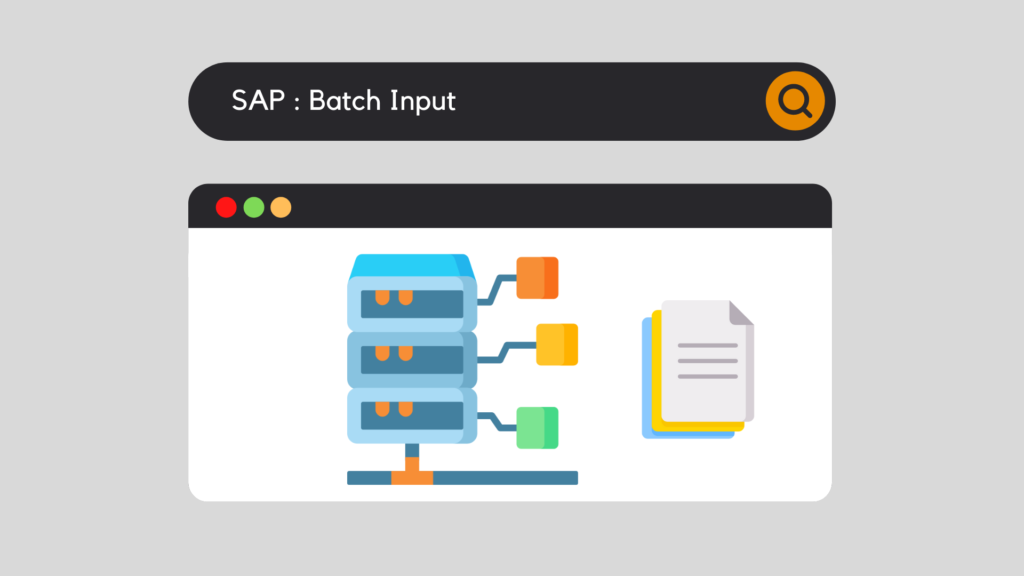
La fonctionnalité de Batch Input représente une méthode des plus connues qui permet d’effectuer des transferts de données vers le système SAP. Que ce soit lors de l’installation du logiciel, de l’implémentation de nouveaux modules ou simplement la mise à jour de certaines données, le batch input est un moyen de gérer de grandes quantités de données rapidement et en toute sécurité.
SAP : Batch input – Le principe de fonctionnement
Un batch input est une succession automatique de transactions sans intervention manuelle nécessaire. De plus, ce processus garantit l’intégrité des données car il effectue en boucle les transactions comme pourrait le faire un utilisateur.
Les utilisations principales de la fonctionnalité de Batch Input incluent deux types différents d’imports de données:
La transaction fonctionnelle permettant d’accéder à la gestion des Batch Input:
SM35 – Batch Input: Session Overview:
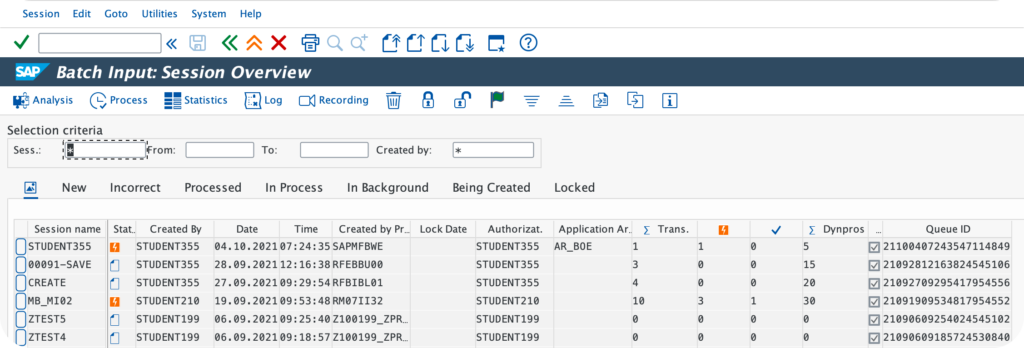
L’analyse d’un Batch Input:
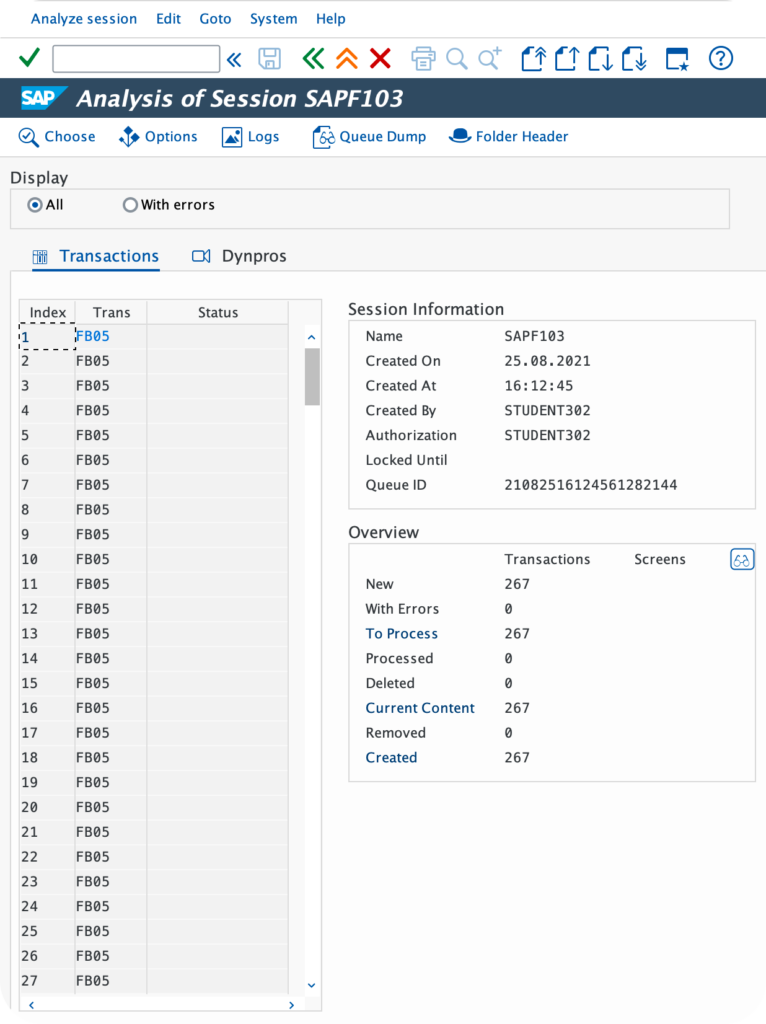
Ainsi, la fonctionnalité de Batch Input est très intéressante car SAP propose, via la transaction fonctionnelle SM35, des données d’analyses. En outre, chaque enregistrement du Batch Input est analysé et possède son propre statut d’exécution: Incorrect ou Processed. Ce qui permettra ainsi à l’utilisateur de reprendre les enregistrements qui n’ont pu être intégrés dans la base de données SAP.
De plus, la transaction fonctionnelle SM35 propose également une partie « Overview ». Cette dernière récapitule l’état général du Batch Input. Comme par exemple le nombre d’enregistrement qu’il reste à traiter, le nombre qui a été intégré dans la base de données avec succès ou encore ceux qui se sont mis en erreur.
Il peut ainsi être intéressant de suivre ces données en tant réel lors d’une exécution en mode Background.
SAP : Batch input – Les 3 modes d’exécution
En effet, l’exécution d’un Batch Input peut être effectué à travers trois modes différents:
En anglais, on appelle cela le « Processing Mode ». C’est cette fonctionnalité qui va définir le degré d’automatisation de la reprise de données à effectuer. Le mode Process/foreground étant le mode le moins automatisé, Display errors only semi automatisé et Background, le plus automatisé.

Explication des trois modes d’exécution:
Process / foreground
Tout d’abord, la méthode Process/Foreground répète chaque étape de l’enregistrement. En effet, elle permet de vérifier la consistance des valeurs intégrées et par conséquent, pouvoir y effectuer des modifications en direct, si nécessaire. Ainsi, c’est une méthode qui se rapproche au plus près d’une exécution manuelle habituelle.
Display errors only
Ensuite, la méthode Display errors only utilise la fenêtre SAP et s’interrompt uniquement en cas d’erreurs rencontrées lors de l’intégration des enregistrements. Lorsque le processus se stop, il est possible, grâce à cette méthode, d’effectuer la correction nécessaire et passer à l’enregistrement suivant.
Background
Enfin, à travers la méthode Background, un job est créé et tourne en background sous le nom d’utilisateur de son créateur. À la fin de l’exécution du job, il est possible d’accéder au rapport d’erreurs et voir quels enregistrements ont fonctionné et lesquels se sont mis en mode erreur.
Par conséquent, vous l’aurez compris, le mode d’exécution varie en fonction de plusieurs paramètres: le nombre d’enregistrements, le degré de certitude de la consistance des enregistrements etc…
SAP : Batch input – Comment le générer ?
La notion de Batch Input étant désormais assimilée, il est maintenant nécessaire de comprendre comment générer un Batch Input.
Tout d’abord, il est important de savoir qu’il n’existe pas un moyen de générer un Batch Input, mais plusieurs. Pour cela, SAP propose de programmes standards comme SHDB (Transaction Recorder), LSMW (Legacy System Migration Workbench) ou encore IBIP (Data Transfer). De surcroît, l’utilisateur peut également développer son propre programme ABAP afin de créer un Batch Input.
Mais alors, quelle méthode choisir ?
Premièrement, cela dépend du degré de maîtrise technique de l’utilisateur. Certaines fonctionnalités, comme SHDB par exemple, nécessitent des compétences techniques avec la maîtrise du langage ABAP. D’autres, comme LSMW ou IBIP ne nécessitent aucune compétence technique particulière. Deuxièmement, cela dépend également de la fréquence de la migration de données. Est-ce une migration de données ponctuelle ou périodique ? Ainsi, tous ces paramètres entrent en compte lors du choix de la méthode à utiliser. Pour conclure, dans tous les cas, chacune de ces méthodes peut s’exercer dans n’importe quel cas, c’est par conséquent en fonction de vos affinités personnelles que le choix se fera.
Vous souhaitez accéder à l’ensemble de notre bibliothèque de formations SAP en illimité ? Testez gratuitement notre plateforme de formation pour une période d’essai de 7 jours.

Pierre Balbinot
Consultant SAP fonctionnel, expert EAM (Enterprise Asset Management) et PP (Production Planning).

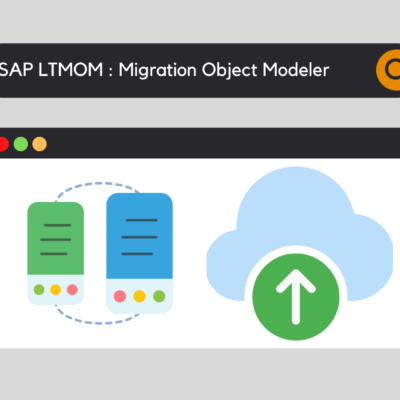
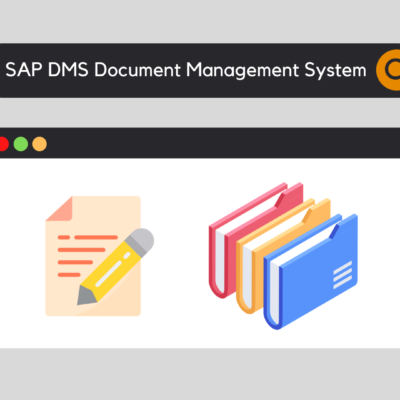

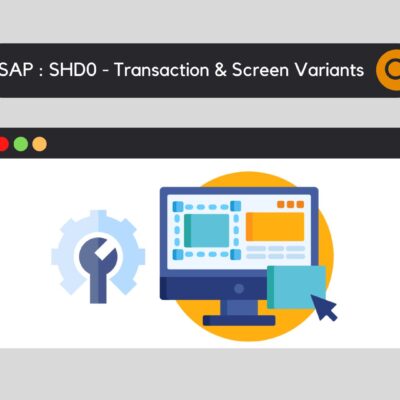
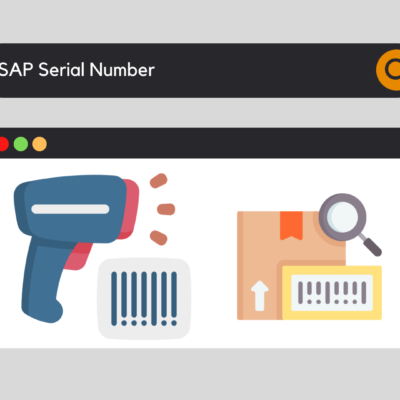



Laisser un commentaire